品牌型号:联想天逸510S 2020
系统:win10 1909 64位企业版
软件版本:Adobe Photoshop CC2020
部分用户可能电脑型号不一样,但系统版本一致都适合该方法。
ps如何秒变大长腿教程?下面一起来了解一下。
1、打开ps,导入素材,复制素材

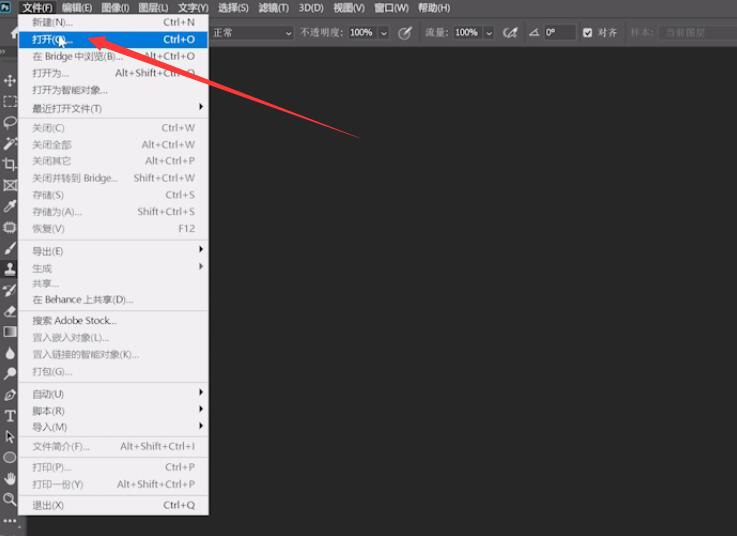


2、使用矩形选框工具,框选需要拉长的部位,点击鼠标右键,存储选区
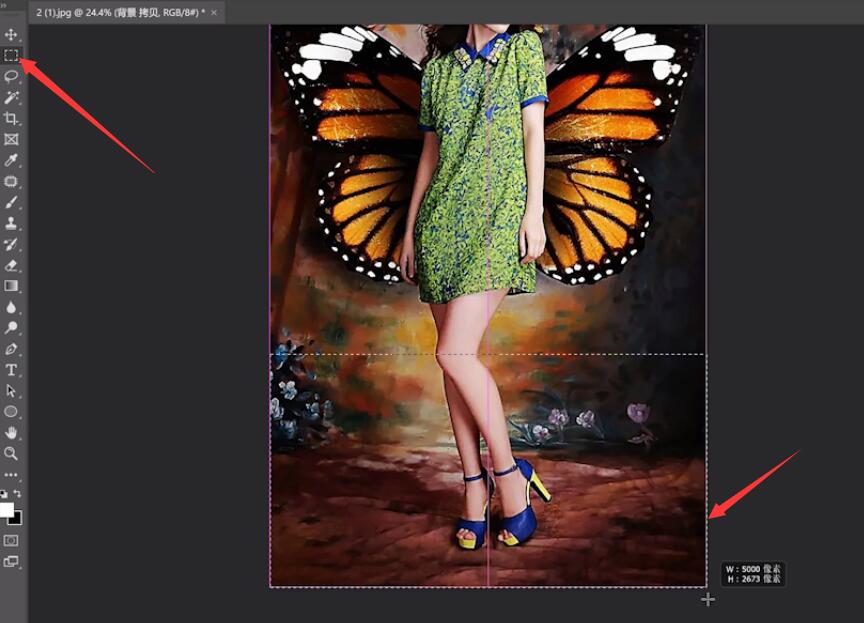
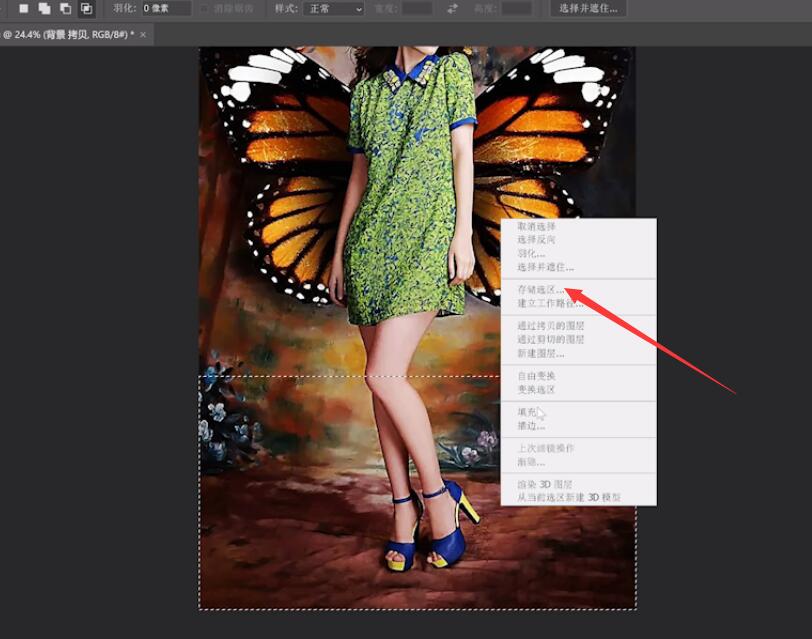

3、然后点击编辑,内容识别缩放,将腿拉长,并对好位置,然后按Ctrl+D取消选区
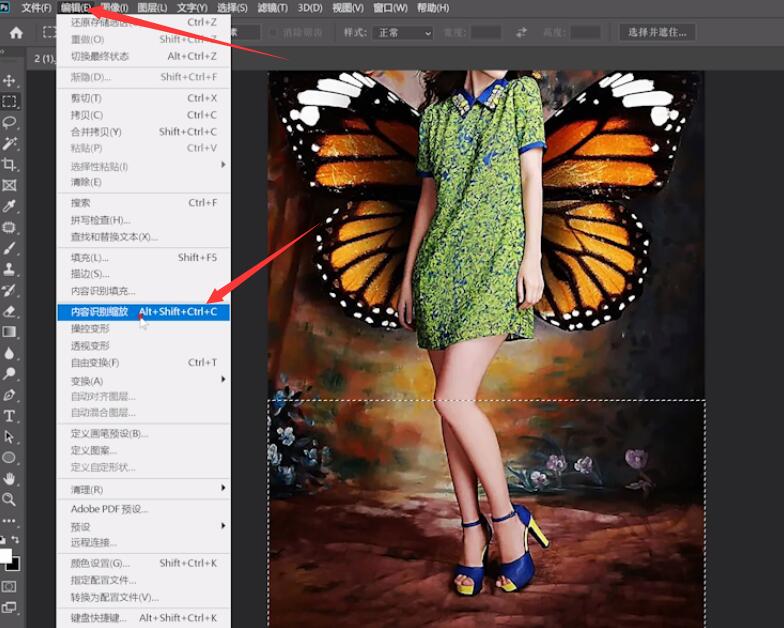


4、用修补工具和仿制图章工具修改拼接处让拼接处更自然即可

以上就是ps快速将人变大长腿的内容了,希望对各位有帮助。
还没人评论,快来抢沙发~